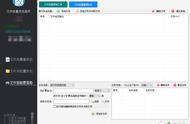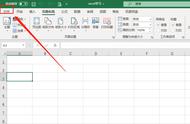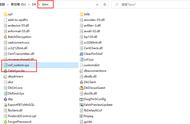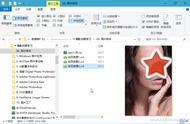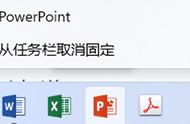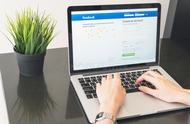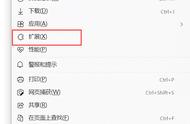你好,我是一个能够给你带来工作和生活便利,帮你了解和使用各类软件的自媒体科技类专栏作家。NAS-Cab是一款非常强大和方便的NAS管理软件,它可以让你轻松地在你的电脑,手机,平板或者电视上浏览,管理和分享你的照片,影音和文件。今天我就来为你介绍一下如何使用NAS-Cab软件,让你的NAS生活更加丰富和有趣。

NAS-Cab软件
首先,你需要在你的电脑上安装NAS-Cab软件。NAS-Cab支持Windows,Mac OS和Docker等多种平台,你可以根据你的操作系统选择合适的版本。NAS-Cab的安装非常简单,只需要下载安装包,双击运行,然后注册一个管理员账号就可以了。NAS-Cab不会修改你的任何文件或者设置,也不会安装任何垃圾软件,所以你可以放心使用。
安装完成后,你就可以打开NAS-Cab的管理页面,看到一个清爽整洁的界面。NAS-Cab的主要功能都排列在最上方,如照片管理,影音管理,文件浏览,文件备份等等。下方显示主机状态和服务状态。系统默认的访问地址是http://内网IP:80。如果80端口被占用,则自动向后顺延。但我建议你还是自己花一秒钟时间将默认端口号改掉,更加安全。

接下来,我就来分别介绍一下NAS-Cab的各个功能模块,让你能够快速上手和享受它带来的便利。
照片管理如果你像我一样,喜欢用手机或者相机拍摄生活中的点点滴滴,那么你一定会对NAS-Cab的照片管理功能感兴趣。NAS-Cab可以让你轻松地在任何设备上浏览,整理和分享你的照片,并且提供了很多智能和创意的功能。
首先,你需要告诉NAS-Cab你的照片保存在哪里。进入照片管理页面后,点击左侧功能区最下方的“照片来源”,然后将照片储存路径填进去。有多个储存路径的,可以输入多个路径。NAS-Cab会对所有路径中的照片进行统一管理和分类,并且在过程中保持文件原位置不变。
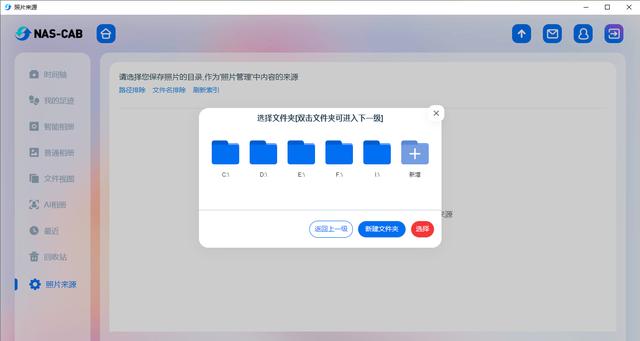
输入路径后,NAS-Cab会自动按照拍摄时间,地点,人物(人脸识别),相机型号,文件类型对照片进行分类,整个过程速度还是比较快的(取决于主机配置)。我自己5500张照片 500个视频,总共用了三小时左右,无需任何人工干预。
照片管理界面主要分为三个区域,分别是上方的照片控件,可以改变排列方式,筛选来源,筛选照片/视频及显示尺寸(拖拽滑杆)。左侧则主要是照片的不同分类方式,如时间轴,足迹,人脸识别等。右侧则是具体显示照片的区域。
进入时间轴分类,右侧会显示一条年-月时间轴,滑动即可直接选到对应日期的照片。这样就可以很方便地回顾你每个月都发生了什么有趣或者重要的事情。